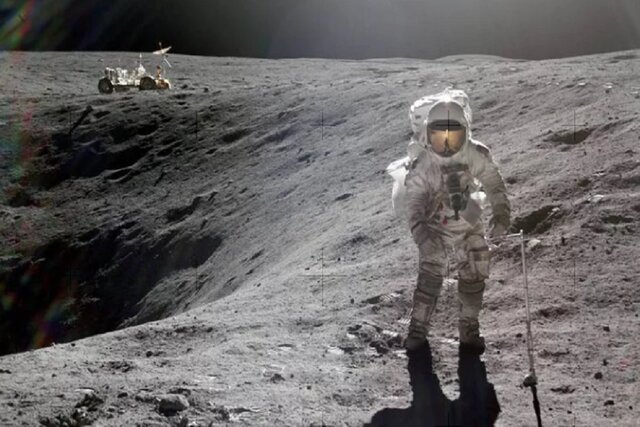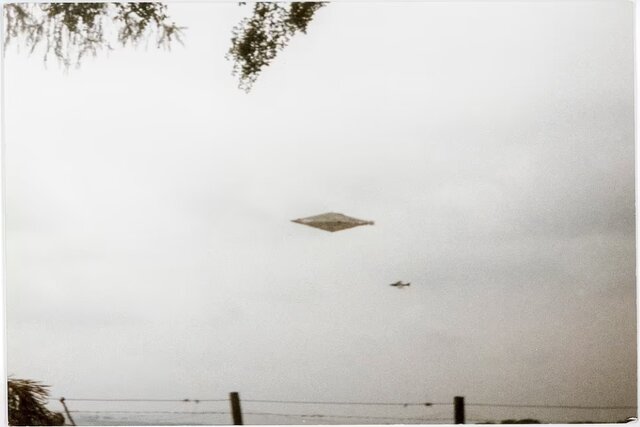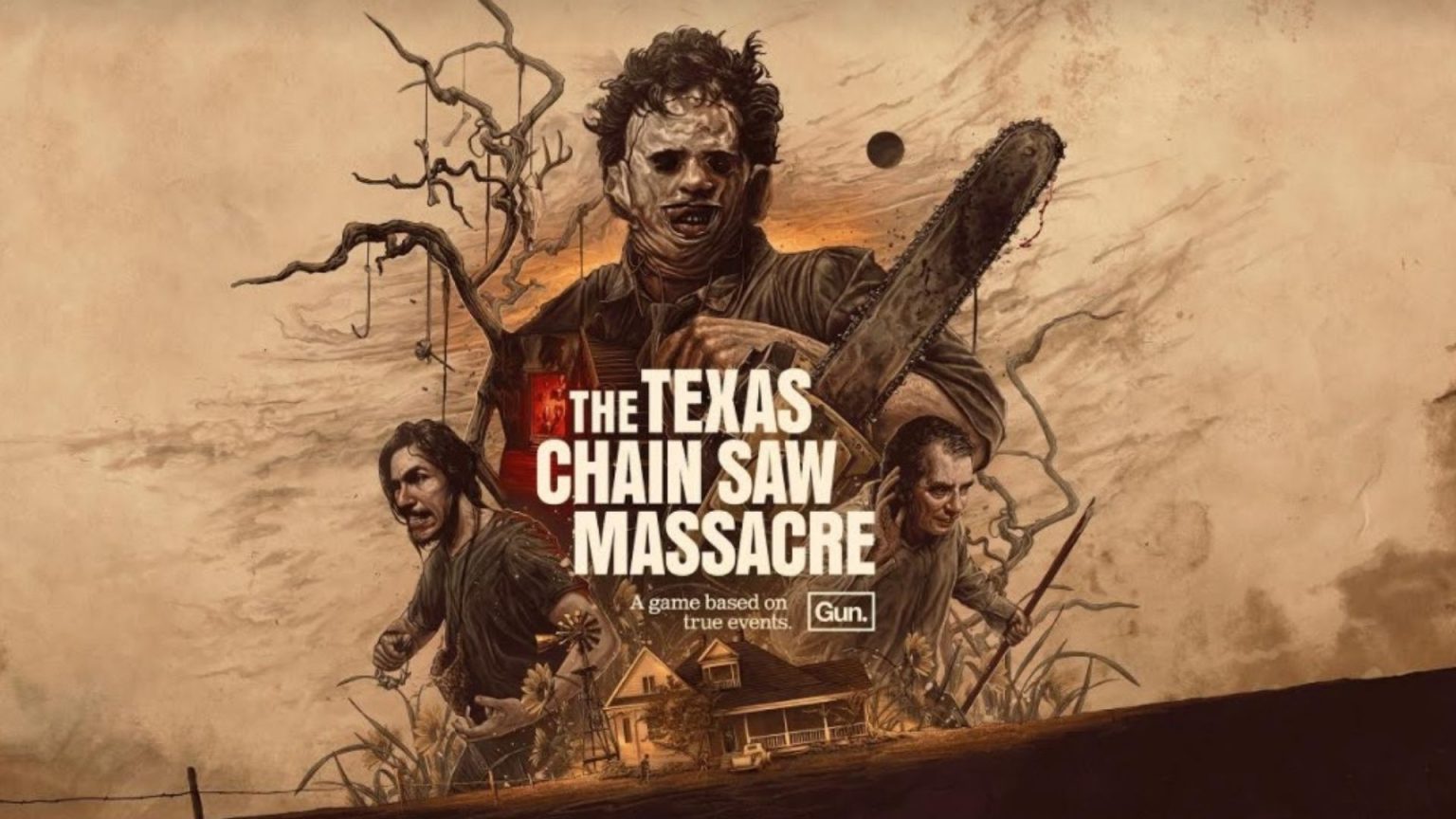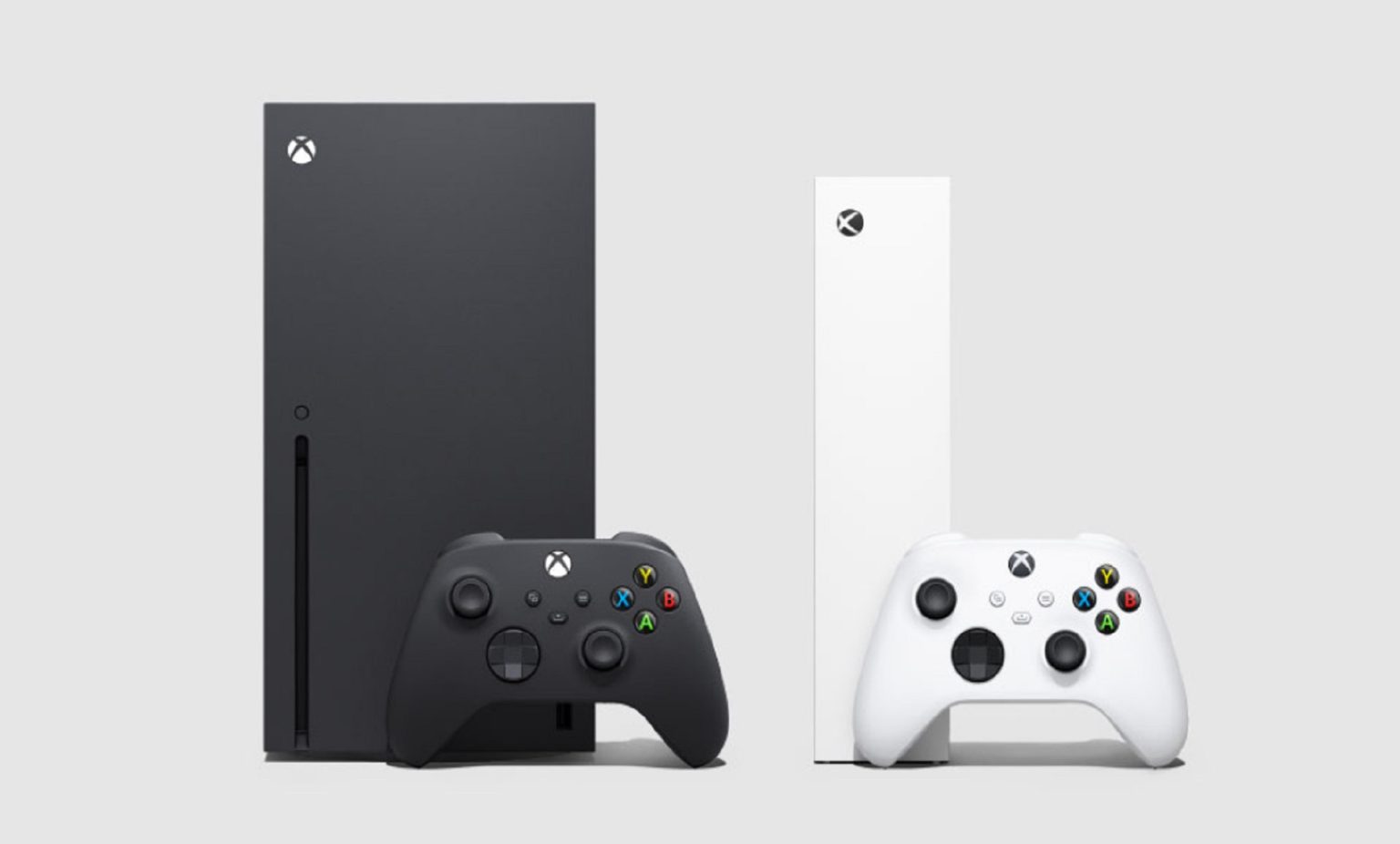- پنجشنبه ۲۶ آذر ۹۴
- ۱۵:۱۸
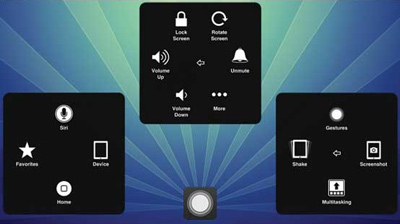
آموزش شخصی سازی تنظیمات گوشی آیفون
یکی از امکاناتی که آیفون برای افزایش بهرهوری و استفاده نکردن از کلیدهای فیزیکی تعبیه شده روی دستگاه در اختیار شما قرار میدهد Assistive Touch است.
به کمک این قابلیت یک آیکون کوچک روی صفحهنمایش دستگاه شما ظاهر میشود که بهراحتی میتوانید با کشیدن و رها کردن، مکان آن را روی صفحه تغییر دهید و با فشار روی آن نیز برخی امکانات همچون بازگشت به صفحه اصلی، فعال کردن دستیار صوتی و... را اجرا کنید.
این دستیار لمسی کوچک نهتنها سرعت دسترسی به بخشهای مختلف در آیفون را افزایش میدهد بلکه با استفاده نکردن از کلید فیزیکی صفحه اصلی یا کلید پاور (قفل کردن دستگاه با استفاده از دستیار لمسی) موجب میشود کلیدهای فیزیکی دستگاه مدت بیشتری سالم مانده و برای چند سال بدون مشکل قابل استفاده باشند.
بسیاری از کاربران با فعال کردن این قابلیت از مزایای آن بهرهمند میشوند، اما کمتر کاربری از قابلیت شخصیسازی این دستیار لمسی آگاه است. اگر شما نیز تابهحال کلیدهای در دسترس این دستیار لمسی را شخصیسازی نکردهاید و دوست دارید گزینههای مورد علاقه خودتان را به فهرست آیکونهای آن اضافه کنید یا حتی برخی گزینههای پیشفرض آن را حذف کنید، میتوانید از روش زیر کمک بگیرید:
1 ـ روی کلید صفحه اصلی فشار دهید تا فهرست برنامهها در اختیار شما قرار گیرد.
2 ـ به Settings بروید و پس از مراجعه به بخش General روی Accessibility فشار دهید.
3 ـ صفحه را به پایین اسکرول کرده و در بخش Interaction روی گزینه Assistive Touch فشار دهید.
4 ـ ابتدا مطمئن شوید کلید وضعیت مقابل AssistiveTouch در حالت فعال است سپس روی گزینه Customize Top Level Menu فشار دهید.
5 ـ در این مرحله گزینههای فعلی موجود در دستیار لمسی بهصورت آیکونهایی روی صفحه بهنمایش درآمده و در زیر آنها آیکونهایی برای حذف گزینههای موجود یا افزودن گزینه جدید نیز مشاهده میشود. شما میتوانید با فشار آیکون تفریق، عملیات حذف گزینهها و با فشار آیکون جمع عملیات افزودن گزینه جدید را اجرا کنید.
توجه داشته باشید پس از افزودن هر گزینه، کافی است روی آیکونی که بهتازگی ایجاد شده فشار دهید تا بتوانید عملکرد دلخواه خود را به آن اختصاص دهید.
6 ـ در پایان نیز با فشار گزینه Back تغییرات ذخیره شده و از آن بخش خارج میشوید.
هر زمان تمایل داشته باشید، میتوانید در مرحله 5 روی گزینه reset فشار دهید تا گزینههای در دسترس به حالت اولیه ریست شوند.
منبع:jamejamonline.ir